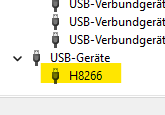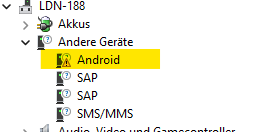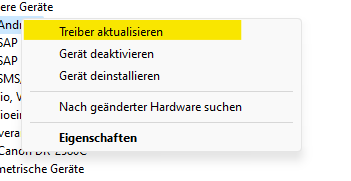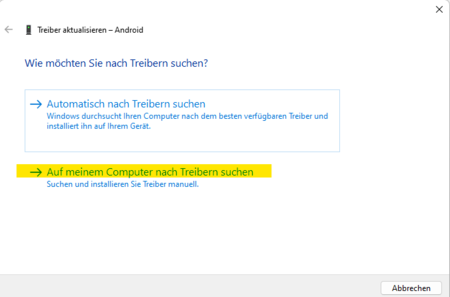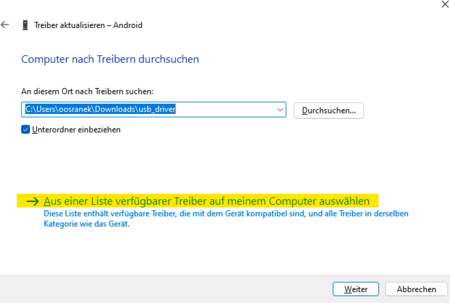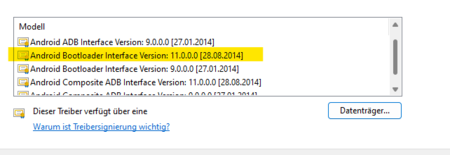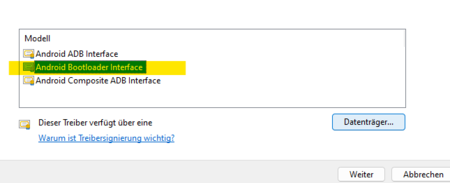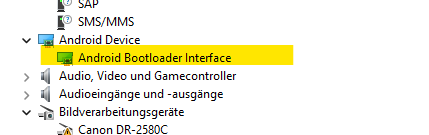P
pava35
Erfahrenes Mitglied
- 229
Moin,
ich wollte meinem Backup-Smartie mit Lineage OS aktuelles Leben einhauchen. Leider scheitere ich schon beim Fastboot-Modus: Egal ob via ADB_Befehl oder über einen Neustart mit gedrückter Lautstärke+-Taste und Einstecken des USB-Kabels, die LED wird Blau, aber der Bildschirm bleibt Schwarz. "Fastboot devices" erkennt kein Telefon.
Hat jemand einen Tipp?
PS: Ansonsten sind alle Voraussetzungen erfüllt.
ich wollte meinem Backup-Smartie mit Lineage OS aktuelles Leben einhauchen. Leider scheitere ich schon beim Fastboot-Modus: Egal ob via ADB_Befehl oder über einen Neustart mit gedrückter Lautstärke+-Taste und Einstecken des USB-Kabels, die LED wird Blau, aber der Bildschirm bleibt Schwarz. "Fastboot devices" erkennt kein Telefon.
Hat jemand einen Tipp?
PS: Ansonsten sind alle Voraussetzungen erfüllt.